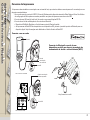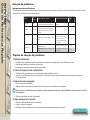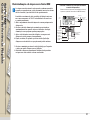Série iMZ™
Guia de Referência Rápida
1
Introdução
Obrigado por escolher uma das nossas
impressoras portáteis Zebra da Série iMZ™.
Essas impressoras robustas ajudarão a aumentar a
produtividade e eficiência de seu local de trabalho graças
ao seu design inovador. Por serem fabricadas pela
Zebra Technologies Corporation, você receberá assistência
de classe mundial para todas as suas impressoras de
códigos de barras, software e suprimentos.
Este documento proporciona uma referência fácil para a
operação e manutenção das impressoras portáteis da Série iMZ.
A documentação completa e atual deste modelo de
impressora pode ser obtida no guia do usuário da série iMZ
disponível no endereço: www.zebra.com/manuals.
Consulte sempre a ficha de Informações Importantes
de Segurança, fornecida com cada impressora, e o
Boletim Técnico enviado com cada bateria. Esses
documentos detalham procedimentos para assegurar
a máxima confiabilidade e segurança ao usar esta
impressora.
© ZIH Corp 2012
Rev. P1057173-091 A
www.zebra.com/imz-info
Visão geral da Série iMZ
(iMZ220 ilustrada)
iMZ320
iMZ220 iMZ320
Largura do meio de impressão:
50,8 mm (2,0 pol)
Largura do meio de impressão:
76,2 mm (3,0 pol)
Comp.: 135,6 mm (5,34 pol)
Larg.: 80,7 mm (3,18 pol)
Alt.: 57,4 mm (2,26 pol)*
*sem prendedor para cinto
L: 135,6 mm (5,34 pol)
Larg.: 104,4 mm (4,11 pol)
Alt.: 57,4 mm (2,26 pol)*
*sem prendedor para cinto
http:\\www.zebra.com/nfc
Funciona com:
iMZ220
Introdução
Procedimentos
iniciais
Usando o
Impressora
Solução de
problemas
Acessórios
Entre em contato
conosco
1. Interruptor de alimentação
2. Luz de status do meio de impressão
3. Porta USB
4. Receptáculo de carga da bateria
5. Sensor de meio de impressão/
barras (preto)
6. Tampa do meio de impressão
7. Rolo de impressão
8. Cabeça de impressão
9. Botão de liberação do fecho
10. Indicador de status de comunicação
11. Indicador de status de carga
12. Interruptor de alimentação
13. Indicador de alimentação
14. Prendedor para cinto
15. Fecho da porta da bateria
16. Tampa do compartimento da bateria
17. Bateria
18. Contatos de carga externos
15
16
7
1
2
4
6
3
8
18
17
9
10
11
12
13
14
5
Nota: Tocar no ícone Zebra Print Touch
TM
com um smartphone
habilitado com transmissão de dados a curta distância (NFC) dará
acesso imediato às informações da impressora. Para mais informações
sobre os produtos Zebra e NFC, visite http://www.zebra.com/nfc. Também
é possível emparelhar aplicações de Bluetooth via NFC. Consulte a
plataforma múltipla SDK da Zebra para obter mais informações.

2
Série iMZ™
Guia de Referência Rápida
www.zebra.com/imz-info
www.zebra.com/imz-info
Instalação da bateria
As baterias saem de fábrica descarregadas. Remova qualquer
embalagem de proteção do pacote da nova bateria, instale-a
na impressora e carregue-a completamente antes de usar pela
primeira vez.
Continuação da seção
Remoção da bateria
www.zebra.com/imz-info
1. Use uma moeda para girar
o fecho do compartimento
da bateria em
1
/
4
de volta
conforme mostrado.
2. Remova a tampa do
compartimento da bateria
Sempre solte a alavanca da trava antes de desligar
o conector da bateria. Não tente remover o conector
usando a força ou com alicates etc., pois isso poderia
danificar o gabinete da CPU da impressora.
Nota: O escaneamento do código QR com um
smartphone dará acesso às informações da impressora
constantes do site www.zebra.com/imz-info.
www.zebra.com/imz-info
Introdução
Procedimentos
iniciais
Usando o
Impressora
Solução de
problemas
Acessórios
Entre em contato
conosco
1. Use uma moeda para girar
o fecho do compartimento
da bateria em
1
/
4
de volta
conforme mostrado.
2. Remova a tampa do
compartimento da bateria.
3. Ligue o conector do
pacote da bateria na
impressora.
Bateria
Observe a localização da etiqueta.
4. Reinstale a tampa
do compartimento da
bateria e gire o fecho em
1
/
4
de volta para trás para
prendê-lo no lugar.
Certifique-se de que os cabos da bateria não estejam
presos antes de substituir a tampa da bateria.
Conector do pacote da bateria
Aperte a trava para soltar.
Retire a bateria antiga
da impressora.

3
Série iMZ™
Guia de Referência Rápida
Carregamento da bateria
A impressora pode ser usada durante o carregamento da bateria. Entretanto, o uso prolongado da impressora durante o carregamento
aumentará muito o tempo de carga.
www.zebra.com/imz-info
Preparação da fonte de
alimentação do carregador
Utilização da fonte de
alimentação do carregador
Retire a fonte de alimentação da caixa. Remova e descarte o anel de envio da
cavidade do receptáculo de alimentação.
Verifique se o adaptador de alimentação enviado com a impressora é adequado
para sua região.
Instale o adaptador de alimentação na fonte de alimentação, acoplando a borda
superior na cavidade do receptáculo de alimentação e girando-a até que se
encaixe completamente no lugar.
Anel de envio
Remova e descarte
Continuação da seção
Introdução
Procedimentos
iniciais
Usando o
Impressora
Solução de
problemas
Acessórios
Entre em contato
conosco
Adaptador de
alimentação
Fonte de alimentação do carregador Série iMZ p/n AT17947-2
Entrada de 110-240 VCA 50-60 Hz 0,6A;
saída de 12 VCC 1,25 A
Conecte na tomada de CA apropriada.
Ligue-o no conector do
carregador da impressora

4
Série iMZ™
Guia de Referência Rápida
Carregamento do meio de impressão
Continuação da seção
Introdução
Procedimentos
iniciais
Usando o
Impressora
Solução de
problemas
Acessórios
Entre em contato
conosco
Carregue o rolo do meio de impressão
Feche a tampa
Rolo do meio
de impressão
Observe a direção em
que o meio de impressão
se desenrola
Puxe alguns milímetros do
meio de impressão para
fora da impressora
Feche a tampa do
meio de impressão
Pressione o
botão de trava
A tampa do meio
de impressão
abre-se
Abra a tampa do meio de impressão

5
Série iMZ™
Guia de Referência Rápida
www.zebra.com/imz-info
Conexão da Impressora
Conexão com um cabo
www.zebra.com/imz-info
Para se conectar a um terminal
Para se conectar a um Pc
Conecte via Bluetooth a partir de um
dispositivo portátil que suporte tecnologia de
transmissão de dados a curta distância (NFC)
iMZ320
http://www.zebra.com/nfc
Introdução
Procedimentos
iniciais
Usando o
Impressora
Solução de
problemas
Acessórios
Entre em contato
conosco
Terminal
Cabo de
comunicação
com o terminal
Porta USB
Cabo de comunicação
USB ao computador
Porta USB
A impressora deve estabelecer comunicação com um terminal host, que enviará os dados a serem impressos. A comunicação ocorre
de quatro maneiras básicas:
• Via um cabo usando o protocolo USB 2.0. Drivers do Windows estão disponíveis através do Zebra Designer Driver. Os utilitários
de configuração da Zebra podem ser usados para definir os ajustes da impressora usando um cabo USB.
• Por meio de uma LAN sem fio (rede local), de acordo com as especificações 802.11b.
• Por meio de um link de radiofrequência de curto alcance Bluetooth.
• Dispositivos WinMobile, Blackberry e Android usam protocolo Bluetooth padrão.
• As impressoras da Série iMZ são compatíveis com os dispositivos iOS, portanto é possível imprimir via Bluetooth para um
dispositivo Apple. Veja informações mais detalhadas no Guia do Usuário da Série iMZ.

6
Série iMZ™
Guia de Referência Rápida
iMZ220
Controles da impressora
Continuação da seção
Introdução
Procedimentos
iniciais
Usando o
Impressora
Solução de
problemas
Acessórios
Entre em contato
conosco
Botão liga/desliga
Pressione o botão para ligá-lo e solte-o
em seguida. Pressione novamente
para desligar a unidade.
Botão de alimentação
Pressione para avançar o meio
de impressão. Solte para parar.
Luz de carga (verde/âmbar)
Verde indica que a bateria está
totalmente carregada. Âmbar
indica que a bateria está com
menos de 90% de carga.
Luz de status do meio de impressão (âmbar)
Quando estiver desligada, indica uma operação
normal. Quando estiver piscando, indica que
não há nenhum meio de impressão ou que o
compartimento do meio de impressão está aberto.
Luz de alimentação (verde)
Indica o status da alimentação e a condição da bateria. Um
indicador constantemente aceso significa que a bateria tem
mais de 30% de carga restante. Um indicador piscando
significa que a bateria tem menos de 30% de carga restante.
Luz de comunicação (azul)
WLAN: 1) Pisca devagar = buscando AP;
2) Azul sólido = comunicação com AP foi
estabelecida; 3) Pisca rápido = transmissão
de dados em andamento.
Bluetooth: 1) LED fica desligado até que a
comunicação com outro dispositivo BT seja
estabelecida; 2) Uma vez emparelhado, LED
fica azul sólido; Pisca rápido = transmissão
de dados em andamento.
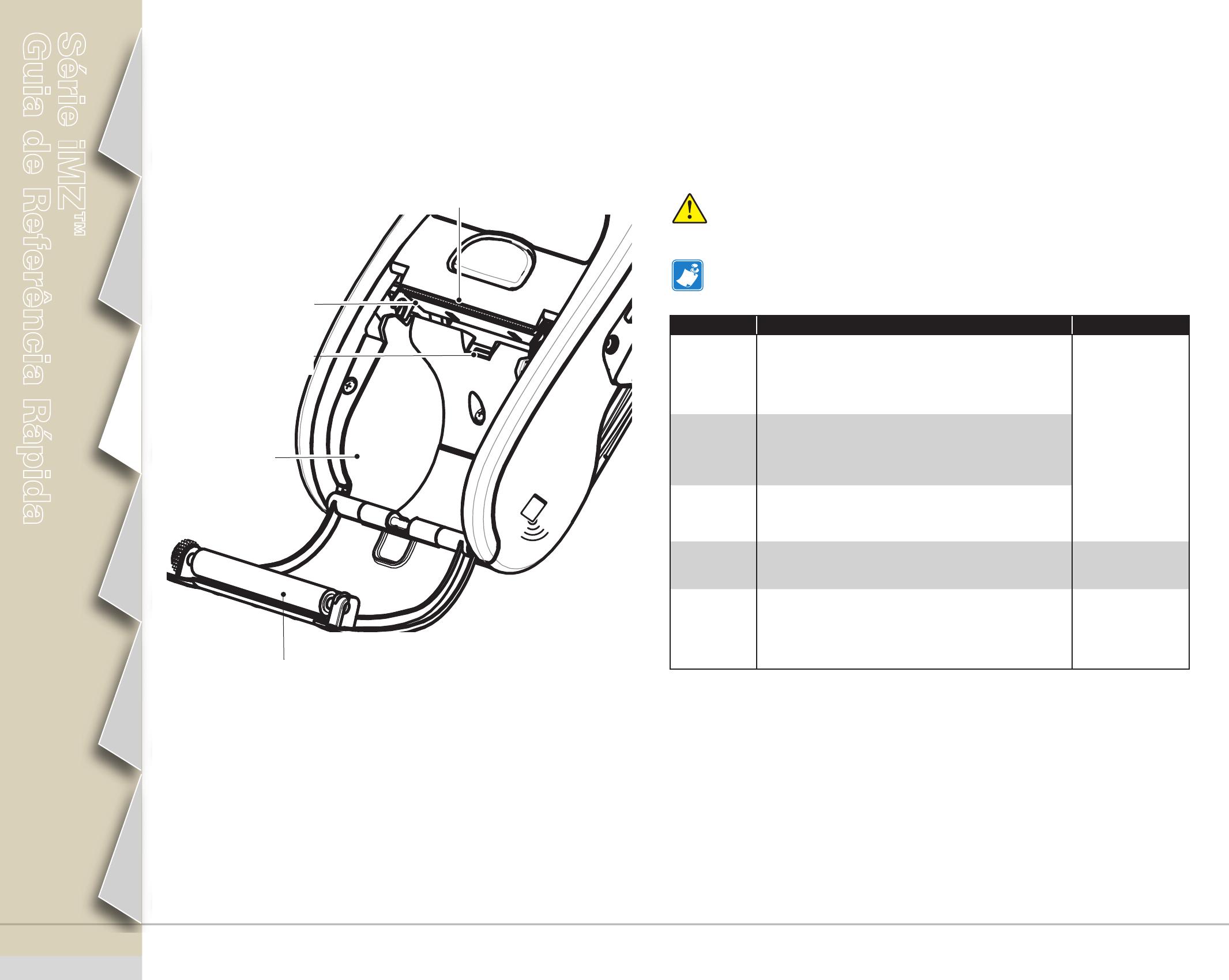
7
Série iMZ™
Guia de Referência Rápida
Área Método Intervalo
Cabeça de
impressão
Use uma caneta de limpeza Zebra ou uma solução de 70% de
álcool isopropílico em uma haste flexível com pontas de algodão
para limpar os elementos de impressão de uma extremidade à
outra (os elementos de impressão estão localizados na linha cinza
fina na cabeça de impressão).
Após cada cinco rolos
de mídia (ou com
maior frequência,
se necessário)
Mídia sem alinhador
requer limpezas mais
frequentes.
Rolo de
impressão
Use uma pano macio livre de fiapos para limpar o rolo
de impressão.
Evite usar álcool ou solventes na superfície do rolo de impressão
sem alinhador para não danificar o rolo.
Lâmina de corte
Limpe completamente com uma caneta de limpeza Zebra ou
solução de álcool isopropílico a 70% e uma haste flexível com
pontas de algodão.
Parte externa
Pano umedecido em água Conforme necessário
Interior do
compartimento
e sensores
do meio de
impressão
Escova/jato de ar. Unidades com rolos de impressão sem
alinhador: limpe as superfícies internas com a caneta de limpeza
Zebra ou com um cotonete embebido em álcool isopropílico 70%.
Após cada cinco rolos
de mídia (ou com
maior frequência,
se necessário)
Limpeza da impressora
Cuidado•Paraevitarpossíveisferimentosempessoasoudanos
à impressora, nunca insira quaisquer objetos pontudos ou afiados
na impressora.
Observação•UsesomenteacanetadelimpezaZebraouum
cotonete saturado com álcool para limpar a cabeça de impressão.
Introdução
Procedimentos
iniciais
Usando o
Impressora
Solução de
problemas
Acessórios
Entre em contato
conosco
Lâmina de corte
Elementos da cabeça
de impressão
Superfície do rolete
Compartimento
do meio de
impressão
Sensores do meio
de impressão

8
Série iMZ™
Guia de Referência Rápida
Solução de problemas
Interpretação dos indicadores
Os indicadores da impressora exibem várias funções da impressora e seus status. Verifique o status do indicador e consulte o tópico
da solução de problemas mencionado no quadro.
Função
Cor do
indicador
Status do indicador: Constante Status do indicador: Piscando
Solução de
problemas
Tópico
Alimentação Verde
Indica que a impressora está ligada e que a
condição da bateria está OK para ser utilizada.
Piscando significa que a bateria
está fraca
3
Carregador Âmbar/verde
Apagado indica que a bateria não está
carregando. Âmbar indica que a bateria está
carregando. Verde indica que a bateria está
carregada.
N/D 1,6,10
Erro Âmbar
Apagado indica que não há nenhuma condição
de erro
Não há nenhum meio de
impressão ou a porta do meio de
impressão está aberta.
O aplicativo pode estar ausente
ou corrompido
2,4,7,9
Comunicação Azul
Bluetooth: A impressora conectou-se a outro
dispositivo Bluetooth.
Os dados estão sendo recebidos 5,8
802.11a/b/g/n: O rádio está associado a uma
WLAN
O rádio está tentando associar-se
a uma WLAN.
5,8
Tópicos da solução de problemas
1. Falta de alimentação:
• Certifique-se de pressionar e manter pressionado o interruptor de energia até que a luz de Energia acenda.
• Verifique se a bateria está instalada corretamente.
• Recarregue ou substitua a bateria conforme necessário.
2. O meio de impressão não é alimentado:
• Certifique-se de que a tampa do meio de impressão esteja fechada e travada.
• Verifique o compartimento do meio de impressão. Certifique-se de que o meio de impressão está enroscando nas laterais
do compartimento.
3. Impressão ruim ou apagada
• Limpe a cabeça de impressão.
• Verifique a bateria em busca de possíveis danos. Recarregue-o ou substitua-o se necessário.
Sempre descarte as baterias de maneira adequada. Consulte o Apêndice D do Guia do Usuário da iMZ para obter informações de contato
mais detalhadas.
• Verifique a qualidade da mídia de impressão.
4. Impressão parcial ou ausente:
• Verifique o alinhamento do meio de impressão.
• Limpe a cabeça de impressão.
• Certifique-se de que a tampa do meio de impressão esteja devidamente fechada e travada.
Continuação da seção
Introdução
Procedimentos
iniciais
Usando o
Impressora
Solução de
problemas
Acessórios
Entre em contato
conosco

9
Série iMZ™
Guia de Referência Rápida
5. Falta impressão:
• Substitua a bateria.
• Verifique o cabo para o terminal.
• Restaure a conexão sem fio (somente para unidades sem fio).
6. Vida útil da bateria reduzida:
• Verifique o código da data da bateria — se a bateria tiver um ou dois anos, a vida útil reduzida pode ser devida ao
envelhecimento normal.
• Recarregue ou substitua a bateria.
7. Indicador âmbar piscando:
• Verifique se o meio de impressão está carregado e se a cabeça de impressão está fechada e firmemente travada.
• Se o meio de impressão estiver presente e a trava estiver fechada, isso indica que não há nenhum aplicativo presente ou que
o aplicativo está corrompido. O programa deve ser recarregado.
8. Erro de comunicação:
• Verifique se o meio de impressão está carregado, se a cabeça está fechada e a luz azul do link de comunicação está acesa
(somente para unidades sem fio).
• Substitua o cabo para o terminal.
9. Obstrução das etiquetas:
• Abra a tampa do meio de impressão.
• Aplique uma quantidade generosa de álcool na impressora, na área em que ocorreu a obstrução das etiquetas.
Atenção: nunca use objetos afiados ou pontiagudos para tentar remover um atolamento de etiqueta.
10. Está difícil instalar o pacote da bateria
• Não force a bateria para o seu lugar. Verifique se há algum fio preso entre a bateria e a impressora.
• Verifique se o plugue da bateria foi conectado à impressora corretamente.
Tópicos da solução de problemas
Continuação da seção
Introdução
Procedimentos
iniciais
Usando o
Impressora
Solução de
problemas
Acessórios
Entre em contato
conosco

10
Série iMZ™
Guia de Referência Rápida
Reinicialização da impressora Série iMZ
Se a impressora estiver travada e não responder a nenhum comando do
operador ou comando externo, seja de um terminal conectado ou de uma
rede local com link, é possível reiniciá-la da seguinte maneira:
As unidades com número de série com código de fabricação entre um
ano e uma semana antes de “08-25” serão atualizadas de acordo com
o seguinte procedimento:
1. Abra o compartimento do meio de impressão e remova quaisquer meios
de impressão.
2. Pressione o botão de alimentação e mantenha-o pressionado por
aproximadamente dez segundos até que os indicadores de energia,
comunicação e erro apaguem e permaneçam apagados.
3. Após os três indicadores terem sido desligados, recarregue o meio
de impressão e feche a tampa do compartimento.
4. Espere, no mínimo, 10 segundos e pressione o botão liga/desliga.
A impressora será reiniciada e a operação normal poderá continuar.
1. Pressione e mantenha pressionada a tecla liga/desliga por 5 segundos
e solte-a em seguida. A impressora será desligada.
2. Reinicialize a impressora normalmente. Quaisquer dados pendentes
na impressora serão excluídos e devem ser reenviados.
Utilizando o número do rótulo para determinar
a versão da impressora
O número de série da impressora está localizado na base da
impressora. (rótulo do número de série iMZ320 ilustrado)
UID#
PLACE BAR CODE HERE
XXXXSYYWWNNNNNS/N:
PLACE BAR CODE HERE
XXX-XXXXXXXX-XXPCC:
Número serial
codificado em
simbologia 128
Código de configuração do
produto (PCC) codificado
em simbologia 128
2 dígitos de
código de cliente
2 dígitos de código
do produto
Número UID codificado
em simbologia
Datamatrix ECC 200
Contains FCC ID: I28MD-ZBR4WA; IC ID:3798B-ZBR4WA
ZBR4
Código de data
YYWWNNNNN
Número sequencial
(00001-99999),
reiniciado a cada semana
Semana (01-52)
Últimos dois dígitos
do ano (00-99)
1 dígito
de local
Introdução
Procedimentos
iniciais
Usando o
Impressora
Solução de
problemas
Acessórios
Entre em contato
conosco

11
Série iMZ™
Guia de Referência Rápida
www.zebra.com/imz-info
Prendedor para cinto
(padrão em todas as impressoras)
Para usar: Encaixe o prendedor em seu cinto e certifique-se
que o prendedor esteja firmemente preso ao cinto.
O prendedor gira para permitir o movimento livre da
impressora durante o uso.
Acessórios
Correia ajustável para o ombro
(disponível como kit de acessórios)
Consulte a figura abaixo. Prenda cada extremidade da correia
para o ombro passando-a através das ranhuras no prendedor
para cinto e prendendo-a com a fivela.
Após prender a correia para o ombro, insira a fivela e ajuste a correia
conforme mostrado, até que se atinja o comprimento desejado.
Introdução
Procedimentos
iniciais
Usando o
Impressora
Solução de
problemas
Acessórios
Entre em contato
conosco
Prenda a
impressora
no cinto.
Passe a extremidade livre da correia para
o ombro através de uma das ranhuras no
prendedor para cinto
Passe a extremidade livre da correia
para o ombro através da fivela e
puxe-a bem apertada para ajustar.
Faça o mesmo na outra
extremidade da correia, na ranhura
restante no prendedor para cinto.
Segure
a fivela
Puxe a alça aqui
para aumentar
Puxe a correia
aqui para
encurtá-la

12
Série iMZ™
Guia de Referência Rápida
Zebra Technologies Corporation
475 Half Day Road, Suite 500
Lincolnshire, IL 60069 USA
T: +1 847.634.6700 or +1 800.423.0442
Assistência a Produtos
Para obter suporte ao produto e as versões mais recentes de toda a documentação
do cliente, entre em contato com a Zebra Tecnologies em: www.zebra.com
Consulte o Apêndice D do Guia do Usuário da iMZ para obter informações de contato mais detalhadas.
nas américas, entre em contato com:
Zebra Technologies International, LLC
475 Half Day Road, Suite 500
Lincolnshire, Illinois 60069 EUA
Tel.: +1.847.634.6700 ou +1.866.230.9494
Fax: +1.847.913.8766
na euroPa, África, oriente médio e Índia, entre em contato com:
Zebra Technologies Europe Limited
Dukes Meadow
Millboard Road
Bourne End
Buckinghamshire SL8 5XF, Reino Unido
Tel.: +44 (0)1628 556000
Fax: +44 (0)1628 556001
na região do PacÍfico asiÁtico, entre em contato com:
Zebra Technologies Asia Pacific, Pte. Ltd.
120 Robinson Road
#06-01 Parakou Building
Cingapura 068913
Tel.: +65 6858 0722
Fax: +65 6885 0838
Introdução
Procedimentos
iniciais
Usando o
Impressora
Solução de
problemas
Acessórios
Entre em contato
conosco
-
 1
1
-
 2
2
-
 3
3
-
 4
4
-
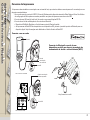 5
5
-
 6
6
-
 7
7
-
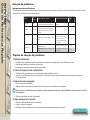 8
8
-
 9
9
-
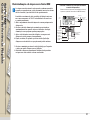 10
10
-
 11
11
-
 12
12
Artigos relacionados
-
Zebra P4T/RP4T Guia rápido
-
Zebra ZQ300 Manual do proprietário
-
Zebra QLn Manual do proprietário
-
Zebra ZQ610 Manual do proprietário
-
Zebra ZQ610 Manual do proprietário
-
Zebra ZQ630 Manual do proprietário
-
Zebra ZD620 Manual do proprietário
-
Zebra ZQ500 Manual do proprietário
-
Zebra ZQ220 Manual do proprietário